Что такое usb кабель для телевизора
Обновлено: 10.05.2024
Разъёмы для подключения гаджетов, девайсов, периферийных устройств типа USB являются наиболее распространённой версией. Многообразие предложений существенно осложняет выбор. Для удобства пользователей в статье классифицированы кабели этого типа с краткой информацией об особенностях применения той или иной марки.

Что нужно знать про USB
Это интерфейс, используемый для подключения современных гаджетов. Сегодня это общепризнанный стандарт передачи информации. Развитие данного направления коннекторов идёт в сторону увеличения скорости обмена информации, минимизации геометрических размеров устройства, роста объёма единовременно решаемых задач.
Разновидности кабелей
После появления на рынке разъёмов ЮСБ постоянно предпринимаются определённые шаги для их единой классификации. К основным характеристикам, составляющим её основу, относятся следующие:
Версия
По этому параметру продукцию принято подразделять с учётом быстроты передачи информации, которую конкретная версия обеспечивает. Каждая способна пропускать в единицу времени разные объёмы информации:
- Low-Speed. Версия ЮСБ 1.x для подключения манипуляторов, клавиатуры, скорость передачи информации составляет 1.5 Мбит/сек. Для ЮСБ 2.0 (видео и аудиоаппаратура), 10-1500 Кбит/сек.
- Full-Speed, соответственно, в первом случае – 12, во втором – 0.5-12 Мбит/сек;
- High-speed — для первой недоступен, для второй, 25-480 Мбит/сек.
Выделяют следующие версии.
USB 1.х
Практически не используется.
USB 2.0
Последний вариант исполнения представлен на рынке следующей продукцией:
- Tupe A – до недавнего времени часто применявшийся для подключения компьютерных периферийных устройств (мышка, клавиатура, иное). Модели кабеля USB 2.0 , выпускавшиеся в начале 2000 годов, рассчитаны на передачу ≤480 Мбит/сек.
- Tupe B – устанавливался на габаритной периферии (сканеры, принтеры, иные устройства);
- Type Mini-B 4 pin – не применяется. Использовался для передачи информации с цифровых камер и фотоаппаратов;
- Mini – был достаточно популярен, благодаря малым размерам. До сих пор применяется в отдельных моделях телефонов, цифровых камер, МР3 плеерах, иной мобильной технике;
- Micro – на сегодня это базовый формат подключения таких устройств, как планшеты, телефоны, электронные книги, аналоги. Признан всеми производителями за единый стандарт для зарядных устройств телефонов.

USB 3.0
По геометрическим размерам версии 2.0 и 3.0 одинаковы. Для визуального отличия последняя окрашена синим цветом. Допускается подключение к разъёмам для второй версии (и наоборот). Но в этом случае скорость передачи информации падает до нижней.
Версия подразделяется на следующие варианты исполнения: Tupe A, Tupe B, Micro.
Два первых варианты аналогичны по назначению версиям USB 2.0. Интерфейс получил 5 дополнительных контактов, возросла скорость передачи данных. Востребован на смартфонах, жёстких переносных дисках.
Дальнейшим продолжением развития данной версии явились варианты 3.1 (2013) и 3.2 (2017).
USB 3.1
Имеет скорость передачи информации почти 10 Гбит/сек, выходная мощность выросла до 100Вт при токах до 5А (против 4.5Ат и 900 мА у базовой версии).
Появление этой модели привело к пересмотру классификации и разработке разъёма принципиально новой конструкции Tupe C. Благодаря своей универсальности и симметричности (допускает установку любой стороной), это изделие избавило пользователей от проблемы неверного подключения.
USB 3.2
ЮСБ версии ON-THE-GO
Сокращённая аббревиатура – USB OTG. Достаточно новый стандарт, использование которого позволяет устанавливать в различные портативные устройства зарядки, флешки, рассчитанные на иные интерфейсы. Поддерживает все виды аналогичных портов. Однако не все производимые устройства рассчитаны на возможность его использования.
Типы разъёмов
Каждый из них предназначен для реализации разных функций.
- Type A. Наиболее часто используемый вариант (мышка, клавиатура, зарядники для телефонов). Все ПК имеют подобные разъёмы. Необходимо также упомянуть флеш-накопители. К бесспорным достоинствам подобных коннекторов относятся практичность, износостойкость, безопасность (кабель невозможно вставить неправильной стороной).
- Type B. Основное назначение – подключение различных периферийных устройств (сканер, факс, иное). Используется достаточно редко. Имеет в сечении форму трапеции (микро или мини), квадрата (у полноразмерной версии). Версия mini практически уже не применяется. Вариант micro обязателен почти во всех мобильных устройствах. Кроме бренда Apple, который производит собственные разъёмы.
- Type C. Наиболее мощный и скоростной вариант. Выпускается с 2014 года. Появился на продуктах ЮСБ 3.1. Отдельные его версии не поддерживают некоторые производители, например, Huawei.

По размерам
Размерный ряд принято подразделять на три группы: стандартные разъёмы, mini, micro. Все стандартные варианты рассмотрены выше.
- Mini. Изначально предназначался для использования в мобильных телефонах (стандартный с уменьшенной геометрией). Активно вытесняется с рынка версией микро.
- Micro. Принят за базовый стандарт всеми ведущими производителями смартфонов, кроме Apple. Причина – более высокая производительность, прочность, надёжность.
Какой выбрать
Значительная часть USB кабелей , рассмотренных выше, активно используется для подключения периферийных устройств к системному блоку ПК.
Последний имеет различные типы портов, каждый из которых требует собственных адаптеров или разъёмов конкретных видов. Рассмотрим основные типы проводов, применяемых для компьютера .

Для примера рассмотрим провода, используемые для зарядки смартфонов.
Востребованная модель – соединительный провод, на одной стороне расположен штекер стандартного типа ЮСБ 2.0 типа А (В), на второй – штекер ЮСБ микро, поддерживающий функцию OTG.
Кроме этого на рынке представлены модели кабелей OATSBASF с функцией Stretch.
К числу последних разработок относятся кабели ЮСБ типа С:
- при подключении зарядного устройства время зарядки сокращается многократно, благодаря отдаче (100 Вт, против 2.4 у USB 2.0);
- реализованная пропускная способность составляет 10 гигабит в секунду;
- минимальные геометрические размеры, 8.4*2.6.
При выборе кабеля оценивается разъём, которым будет производиться подключение к ПК или зарядному устройству (характеристика ЮСБ):
- стандартный, USB 2.0 тип А – распространённый вариант;
- USB 3.0 тип А – востребован, если скорость передачи 480 мегабит в секунду не устраивает. Обеспечивает 5 гигабит в секунду. Но в качестве зарядного кабеля это неверное решение (неудовлетворительная совместимость с ЗУ и гаджетами выпускаемых зарядных устройств).
Кроме разъёмов требуется обращать внимание на соответствие ряда иных параметров:
- Ток пропускной. Первый показатель в ситуациях, когда требуется зарядить гаджет быстро. Для USB 2.0 max значение тока, подаваемого на устройство, составляет 0.5 А. Отдельные зарядники выдают до 5 А. Выбирать требуется согласно цифре, проставленной на ЗУ после обозначения OUTPUT.
- Сечение кабеля
- Материал оболочки (ТРЕ, ПВХ, тканевая или металлическая оплётка).
Следует отдавать предпочтение разъёмам реверсивного типа.
Современным решением выступает магнитный USB кабель , укомплектованный неодимовыми магнитами, надёжно фиксирующими устройство на время зарядки.
Альтернативное наименование – дата-кабель, модель Partner. Относится к группе микро ЮСБ. Отличается надёжными контактами со спецнапылением, специальной изоляцией.
Подходит к части мобильных устройств (смартфонам, роутерам, мобильным телефонам, планшетам).
Особенности штекера со стороны коннектора заключаются в том, что последний расположен на съёмной заглушке. Со штекером соединён только магнитом. При работе горит точечный индикатор.
Кабель hdmi USB
Это уже переходник, являющийся устройством самостоятельным. Кабель hdmi USB осуществляет конвертацию цифровой информации в видео для последующей передачи на монитор или ТВ. Обратная трансляция невозможна в силу технической невозможности загрузки соответствующих драйверов на ТВ.
Преимущества разъёмов USB
Применение обеспечивает надёжное подключение к ПК (Max) периферийных устройств. Подобные разъёмы обеспечивают удобство соединения ПК и гаджета.
К числу достоинств ЮСБ относятся:
Лучшие производители
В числе российских компаний следует назвать GREENCONNECT Russia (сокращённое наименование GCR), наладившую производство в СПб (заказчикам предлагается полный диапазон видов и типов ЮСБ кабелей).
Благодаря соотношению стоимости и качества, спросом пользуются китайские изделия следующих брендов:
Американские производители Monoprice, Scosche также входят в число лидеров продаж на отечественном рынке. С учётом собственных предпочтений каждый может продолжить данный список.
Заключение
Информация, приведённая в статье, поможет вам правильно подбирать кабели с разъемом ЮСБ с учётом имеющегося оборудования и гаджетов.

При нынешних ценах на компьютерные комплектующие (особенно бывшие в употреблении) позволить себе покупку второго монитора могут практически все, и это действительно удобно при работе.
Например, на второй экран можно вывести учебник к программе/панели инструментов/скайп и избавиться от постоянного переключения между программами, да и вообще — места на мониторе много не бывает!
Правда, с его подключением могут возникнуть проблемы. Если видеокарта встроена в материнскую плату, то, как правило, выходной разъём там только один — особенно на дешёвых платах. Некоторые пользователи при этом не рискнут лезть внутрь системного блока.
В некоторых случаях проблема может быть решена использованием специального USB-адаптера. Сразу оговорюсь – адаптер поможет в выводе изображения на дополнительный монитор, но максимум его возможностей — это посмотреть видео во весь экран, ни игры, ни хоть сколько-нибудь требовательные к видеоподсистеме приложения на этом дополнительном мониторе воспроизвести не получится – для этого по-прежнему необходимо подключаться непосредственно к полноценной видеокарте.
Как это работает?
Все достаточно просто. Драйвер, устанавливаемый на компьютере получает доступ к процессору и видеокарте. Изменения выводимого изображения автоматически отслеживаются. После каждого изменения картинка сразу же сжимается и отправляется по интерфейсу USB на адаптер, где проходит декомпрессию в реальном времени. Технология сжатия адаптивная и построена таким образом, чтобы использовать минимум процессорного времени.
Сам адаптер поставляется в пластиковом блистере с картонной подкладкой. Диска с драйверами в комплекте нет, почему — будет сказано ниже.
По размерам и внешнему виду он похож на разожравшуюся флэшку. Для масштаба приложен спичечный коробок.
Длина:
Ширина:
Высота:
Возьмём нож и разделим корпус переходника на две половинки. Он при этом почти не пострадал.
На лицевой стороне платы находятся индикаторный светодиод синего цвета, HDMI-трансмиттер IT66121FN от ITE и сердце устройства — ASIC-чип FL2000DX от Fresco Logic. Именно он преобразовывает поток данных по шине USB в сигнал, понятный монитору.

В статье рассмотрим: Что нужно для подключения телефона к телевизору через USB. Как отобразить содержимое телефона на телевизоре. Какие проблемы могут возникнуть? USB, HDMI, Wi-Fi — выбирайте, что больше нравится, и просматривайте контент на большом экране.
Зачем это нужно?
Для многих вопрос, как без провода подключить телефон к телевизору, остается актуальным, а некоторые не понимают смысла этого действия. Попробуем разобраться. Стоит отметить, что дороже ваша техника, тем шире ваши возможности.
Осуществив подключение мобильного устройства к телевизору, многие его функции становятся доступными на крупноформатном экране. Иначе говоря, телефон используется в качестве проектора, который передает изображения со смартфона на ТВ. Это дает возможность:
- просматривать видеозаписи, фото, документы и прочие медиафайлы с мобильника;
- запускать приложения и игры;
- пользоваться интернет-ресурсами;
- организовывать конференции и демонстрации.
Для удобства пользования с помощью Bluetooth рекомендуется подключать дополнительную гарнитуру: мышку, наушники, геймпад или клавиатуру. Более современными моделями телевизоров со встроенной Wi-Fi функцией можно управлять с телефона, заменяя им пульт, что особенно удобно, если он потерялся или вышел из строя.

Что понадобится для подключения смартфона к телевизору через USB
Этот способ считается альтернативным решением, поскольку чаще всего используется подключение с помощью HDMI или Wi-Fi. Чтобы подключить телефон к телевизору через USB-кабель, потребуется:
- USB-кабель;
- смартфон на любой ОС;
- телевизор с рабочим USB-портом.
Чаще всего производители телефонов включают в комплектацию провод, т.к. это деталь зарядки. В данном случае важно, чтобы используемый мобильный и телевизор были совместимы. Как показывает практика, проблем с подсоединением быть не должно. Даже без Smart-TV можно без проблем просматривать фото, видео, запускать игры на экране телевизора.
Использование смартфона в специальном режиме подключения
Для синхронизации телевизора и мобильного телефона недостаточно просто соединить устройства с помощью USB-кабеля. Вставьте штекеры провода в соответствующие разъёмы техники, а потом займитесь программной настройкой.

Варианты подключения
Чтобы корректно произвести присоединение пользователю нужны:
- смартфон с операционной системой Android, IOS, Windows Phone или Chrome OS;
- USB-кабель, прилагающийся при покупке смартфона;
- телевизионный разъем.
Подключить телефон к телевизору по USB кабелю можно тремя вариантами:
- Подключение в качестве электронного носителя. Позволяет передавать данные, перемещать, переименовывать, а также открывать поддерживаемые файлы.
- Использование мобильного в качестве медиа-приставки. Используется, как проигрыватель, воспроизводит фотографии, видео.
- Использование беспроводных интерфейсов. Чаще всего подразумевается использование локальной, удаленной сети.
Подключение при помощи USB
Рассмотрим процесс подключения подробнее. Здесь, конечно же, имеются некоторые нюансы. Важно, что устройства должны быть совместимы между друг другом. Чтобы подключить телефон к телевизору через USB кабель, выполним несколько простых шагов. Для работы нам потребуется следующие девайсы:

Итак, ход работы выглядит следующим образом:
Конечно, работоспособность метода будет зависеть от гаджета, самого телевизора, их системного обеспечения и совместимости. Если способ не подействовал, то всегда можно попробовать другие. Например, подключение при помощи HDMI. Здесь возможностей будет намного больше. Особенно удобно такое подсоединение для гаджетов от Samsung. Также существует вариант беспроводного подключения через WIFI, что значительно повышает удобство передачи данных.
Нюансы подключения через USB
А вот для прослушивания музыки или просмотра фильма такой вариант отлично подходит. Также вы сможете показать своим родным любимые снимки, или продемонстрировать презентацию. Управление данными будет осуществляться за счет несложных манипуляций. Современные плазмы обладают большим спектром возможностей, они многофункциональны и практичны. Стоит отметить, что подсоединить гаджет на андроиде очень просто и не займет даже нескольких минут.

Основной проблемой способа считается тот факт, что не все телевизоры могут легко распознать гаджет на базе андроид как флеш-память, или же накопитель. В случае обнаружения данной ошибки просмотр мультимедиа с телефона станет практически невозможным, и вам придется воспользоваться другим методом.
Даже после перевода телефона в другие режимы ситуация не изменится. Максимум, что вы сможете сделать – это пролистать фотоснимки. Хотя, в некоторых случаях может произойти обратное: будут воспроизводиться только видеозаписи или аудиозаписи, либо гаджет вообще определяться не станет. Отдельным плюсом станет зарядка от ТВ. Это достаточно удобно, ведь вы просматриваете данные на телефоне, пока он заряжается. Такой же эффект достигается и при подключении через юсб к ПК.
Как поступить, если телевизор не видит данных?
Основным вариантом решения проблемы станет изменение типа подключения к телевизору. Итак, поступаем следующим образом:

В том случае, если тип подключения вообще не отмечен, либо не прогружается меню настроек, поступаем следующим образом. При помощи кабеля USB подключим смартфон к ноутбуку или компьютеру, чтобы изменить тип подключения. Теперь снова подключим к ТВ. В большинстве случаев проблема будет решена.
Итак, теперь вы знаете, как правильно подключить смартфон при помощи кабеля USB. Этот вариант считается одним из самых простых, и с ним справится даже новичок. Вместе с тем, при неполадках с подключением проблема может быть не только в аппаратном сбое, но и в несовместимости прошивок. Поэтому стоит заранее проверить, возможно ли сопряжение ТВ и телефона. В некоторых случаях может помочь обновление или откат android. Но самым простым вариантом решения проблемы остается подключение сначала к ПК, затем к телевизору.
Проводные способы
MHL адаптер
В общем проводное подключение до сих пор не потеряло своей актуальности.
Но если для Android можно использовать OTG или MHL переходник, то для iPhone придется покупать адаптер Lightning to HDTV Cable Video and Charge Plug And Play с HDMI разъемом. Сейчас цены на подобные аксессуары очень сильно упали в цене, поэтому не придется выкладывать по 5000 рублей за пластмассовую коробочку.
SlimPort
Другой вариант кабельного подключения – через морально устаревшее устройство SlimPort. Принцип работы аналогичен MHL, но существуют версии для DVI, DisplayPort-монитора и для VGA-входа проектора
Через Wi-Fi
Данный способ будет актуален лишь для тех пользователей, у которых в телевизоре имеется встроенная поддержка беспроводной технологии. Благодаря такой опции подключать свой телефон намного удобнее, да и управлять файлами можно на расстоянии. Например, вы можете спокойно сесть на диване и выбирать фильмы для просмотра или музыку для прослушивания.
Для подключения необходимо, чтобы встроенный модуль Wi-Fi присутствовал как на телевизоре, так и у вас в мобильном телефоне. Если на телевизоре присутствует технология Smart TV, то Wi-Fi Direct точно есть! Как правило, Smart TV есть во всех телевизорах последних поколений от Samsung, LG, Sony, и других производителей.
Если у вас на телевизоре отсутствует модуль Wi-Fi, то его можно приобрести отдельно. Он будет вставляться через HDMI-порт, поэтому стоит внимательно подумать, а стоит ли? Ведь это дополнительные затраты, да и порт HDMI будет занят.
Через RCA (тюльпан)
Этот способ подойдет для тех пользователей, у которых старые телевизоры. В них, как правило, присутствует поддержка RCA (кабель с тремя разветвлениями разных цветов). Каждый штекер выполняет отдельную задачу — передает звук, видео. Но даже к старому телевизору можно подключить свой смартфон на базе Android. Для этого вам необходим переходник HDMI — RCA, а также поддержка HDMI в вашем смартфоне.
Переходник обойдется примерно в 700 рублей. С одной стороны вы вставляете RCA, с другой подключаете HDMI. Сбоку еще есть вход для подключения питания, но кабель к нему предоставляется вместе с переходником. Как правило, подключение именно к вашему смартфону может осуществляться как через HDMI Micro, так и через HDMI Mini.
На переходнике будет два режима: NTSC и PAL. Первый используется, если у вас телевизор американский, а второй больше подходит для европейских, так как у них разрешение больше. Вы можете просто переключить режимы и уже сами посмотреть, на каком будет лучше смотреться картинка. Но учтите, что данный метод не гарантирует четкого изображения, учитывая, что технология RCA этим похвастаться не может, да еще и используются всякие переходники.
AirPlay
Приставку подключают к телевизору любой модели, а на смартфоне запускается приложение. В настройках мобильника вводят пароль и осуществляют передачу данных на большой экран.

Через HDMI
Собственно, выше в пункте мы уже упомянули о технологии HDMI, которая может соединить Андроид с плазмой. Но, если у вас устройство нового поколения, то никакие RCA не нужны! Достаточно вставить HDMI кабель в гнездо и напрямую или через переходник HDMI Mini подключить кабель к смартфону. Учтите, что по умолчанию кабель вместе со смартфоном не предоставляется, поэтому придется его покупать отдельно!
В большинстве случаев система автоматически определяет устройство и дублирует экран смартфона на экране. Но в некоторых моделях требуется подтверждение.
Как подключить телефон к телевизору через DLNA
Стандарт передачи данных DLNA — Digital Living Network Alliance, позволяет подключать телефон или компьютер к телевизору без проводов и настраивать просмотр файлов с мобильного гаджета на Android 4.0 и выше. Особенность технологии в возможности воспроизведения потокового видео в режиме реального времени для ведения стрима на большом экране. Для сопряжения устройств необходимо установить на смартфон приложение BubbleUPnP или любое другое с поддержкой технологии UPnP/DLNA.
- Установите с Play Маркета приложение, в настройках разрешите доступ к сетевой передаче данных и нажмите Skip.
- Откройте вкладку Devices, чтобы увидеть все устройства DLNA вашей локальной сети.
- Найдите список медиа-плееров DLNA и нажмите на название телевизора.
- Перейдите на вкладку Library, из списка доступных для воспроизведения файлов выбирайте необходимый.
Как подключить телефон к телевизору через AUX
Со специальным кабелем вы сможете превратить даже старую модель ТВ в музыкальный центр и слушать музыку телефона. Единственное неудобство – придётся вручную переключать треки и понадобится длинный провод.
Для чего служит MHL можно ознакомится в статье о назначении HDMI MHL или статье HDMI (STB, DVI, ARC, MHL), назначение, описание, различия.
А если кратко то MHL это интерфейс передачи информации позволяющий передавать напрямую с одного устройства на другое потоковое видео или другую информацию, без необходимости установки дополнительного программного обеспечения. Широкое распространение MHL получил в телефонах и телевизорах, он позволяет быстро передать на телевизор например снятое видео или фото. Не надо скидывать файлы на флешку или карточку для просмотра на телевизоре.
Очень часто используется стык HDMI-USB, на картинке показано какую распайку имеет кабель HDMI-USB.

Переходник hdmi usb своими руками
Для распайки кабеля необходимо
- между 2 и 15 ножками HDMI установить резистор 3,3 кОм
- 17, 8, 5, 11 и корпус разъема HDMI- объединить и соединить с 5 ножкой USB
- 18 HDMI красный провод (Red) соединить с 1 USB
- 9 HDMI белый (White) соединить с 2 USB
- 7 HDMI зеленый (Green) соединить с 3 USB
- 19 HDMI черный (Black) соединить с 4 USB
- В USB оплётку кабеля можно припаять к корпусу.
Для чего служит MHL можно ознакомится в статье о назначении HDMI MHL или статье HDMI (STB, DVI, ARC, MHL), назначение, описание, различия.
А если кратко то MHL это интерфейс передачи информации позволяющий передавать напрямую с одного устройства на другое потоковое видео или другую информацию, без необходимости установки дополнительного программного обеспечения. Широкое распространение MHL получил в телефонах и телевизорах, он позволяет быстро передать на телевизор например снятое видео или фото. Не надо скидывать файлы на флешку или карточку для просмотра на телевизоре.
Очень часто используется стык HDMI-USB, на картинке показано какую распайку имеет кабель HDMI-USB.

Переходник hdmi usb своими руками
Для распайки кабеля необходимо
- между 2 и 15 ножками HDMI установить резистор 3,3 кОм
- 17, 8, 5, 11 и корпус разъема HDMI- объединить и соединить с 5 ножкой USB
- 18 HDMI красный провод (Red) соединить с 1 USB
- 9 HDMI белый (White) соединить с 2 USB
- 7 HDMI зеленый (Green) соединить с 3 USB
- 19 HDMI черный (Black) соединить с 4 USB
- В USB оплётку кабеля можно припаять к корпусу.
Не все старые планшеты поддерживают функцию подключения флешки или модема, а я Вам расскажу как их перехитрить и подключить к ним флешку, модем и даже жесткий диск.
Добрый день, самоделкины!
Сегодня хочу представить вашему вниманию OTG – переходник.
Для начала хочу рассказать Вам что такое OTG? Это способ подключения к вашему планшету или телефону который поддерживает функцию OTG, принтер, флешку и даже жесткий диск. Еще это подключение называют — USB-host.
Также можно подключить клавиатуру или мышь к Вашему гаджету, если гаджет такую функцию поддерживает.
И так, для создания этого чудо кабеля, нам понадобится:
• Старый удлинитель USB
• Micro USB разъем (достать можно из обычного USB кабеля для вашего девайса)
• Паяльник и паяльные принадлежности
И так, поехали, чтобы нам сделать такой кабель, нам будет необходимо соединить 4й контакт с 5м контактом разъема micro USB
Мы должны добраться до четвёртого контакта и соединить его перемычкой с проводом GND так как показано на картинке
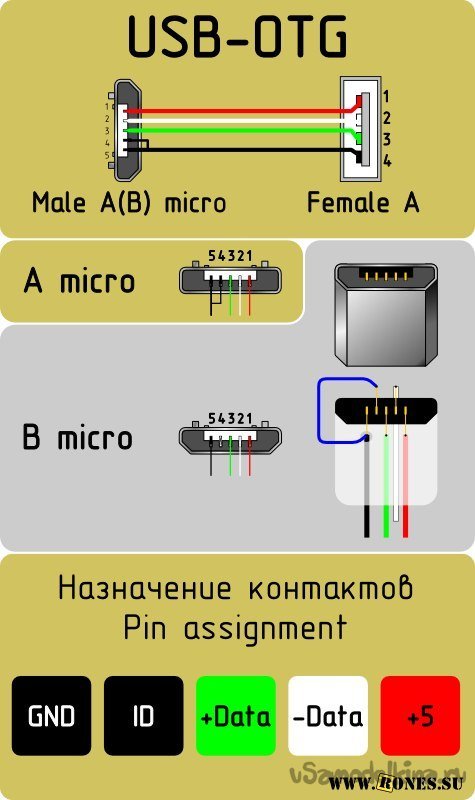
После того как мы соединим перемычкой 4й и 5й контакты, наш гаджет будет выполнять функцию активного устройства и будет понимать, что к нему собираются подключить другое пассивное устройство. Пока мы не поставим перемычку то гаджет и дальше будет выполнять роль пассивного устройства и не будет видеть ваши флешки.
Но это еще не всё, чтобы подключить к телефону или планшету жесткий диск, этого переходника нам будет недостаточно. Для подключения устройств у которых потребление больше чем 100мА, а именно 100мА может выдать порт вашего устройства, нам потребуется подключить к нашему OTG-кабелю дополнительное питания которого должно быть достаточно чтобы ваш жесткий диск заработал.
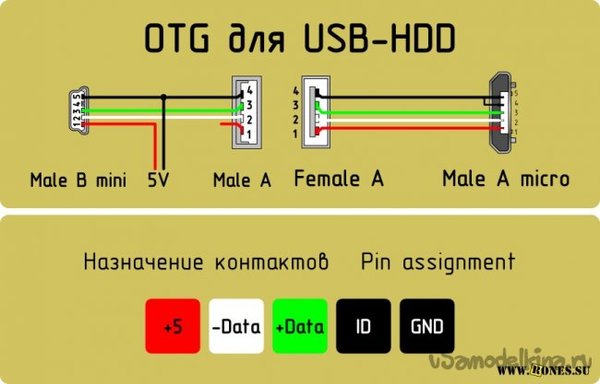
Теперь пора приступить к сбору
Берем старый удлинитель USB и разрезаем его не сильно далеко от разъема 2.0, так как ток всего лишь 100мА, чтобы избежать больших потерь. Отрезаем приблизительно в том месте как показано на фото

После зачищаем наш провод Далее его необходимо залудить и припаять как показано на схеме. Залудить нужно приблизительно 1мм провода, так как контакты на разъеме micro USB очень мелкие. Вот что получилось у меня.
Читайте также:

